Linux使用fdisk实现磁盘分区过程图解
linux分区常用命令:fdisk,修改MBR分区表,MBR格式,被修改的分区大小最大为2T。
当大于2T时,使用parted命令,gpt分区格式。
1.在虚拟机添加一块新硬盘
编辑虚拟机设置---添加---硬盘---SCSI---创建新虚拟磁盘---1GB---完成
2.查看所有磁盘
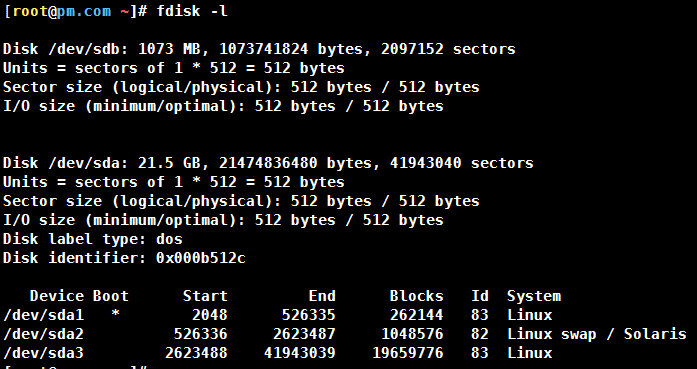
Disk /dev/sdb 就是我们新添加的磁盘
3.开始分区

查看帮助:
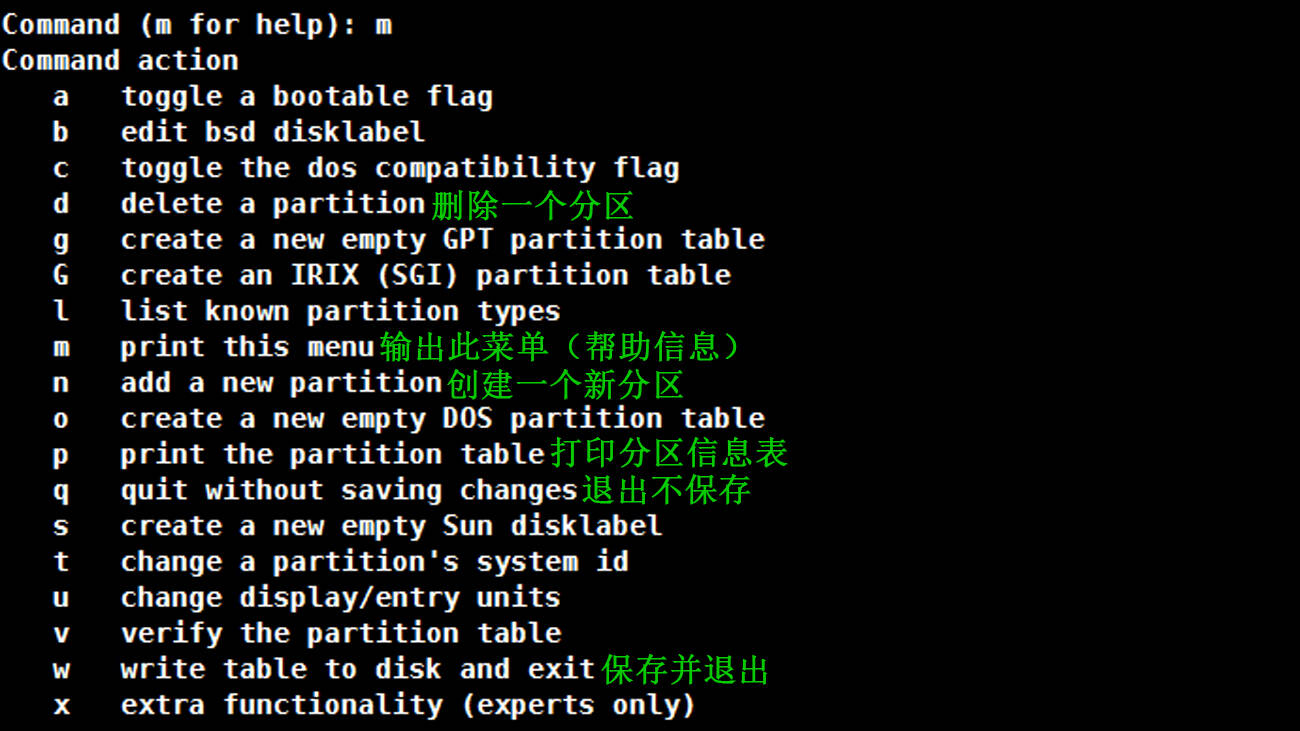
4.创建第一个分区
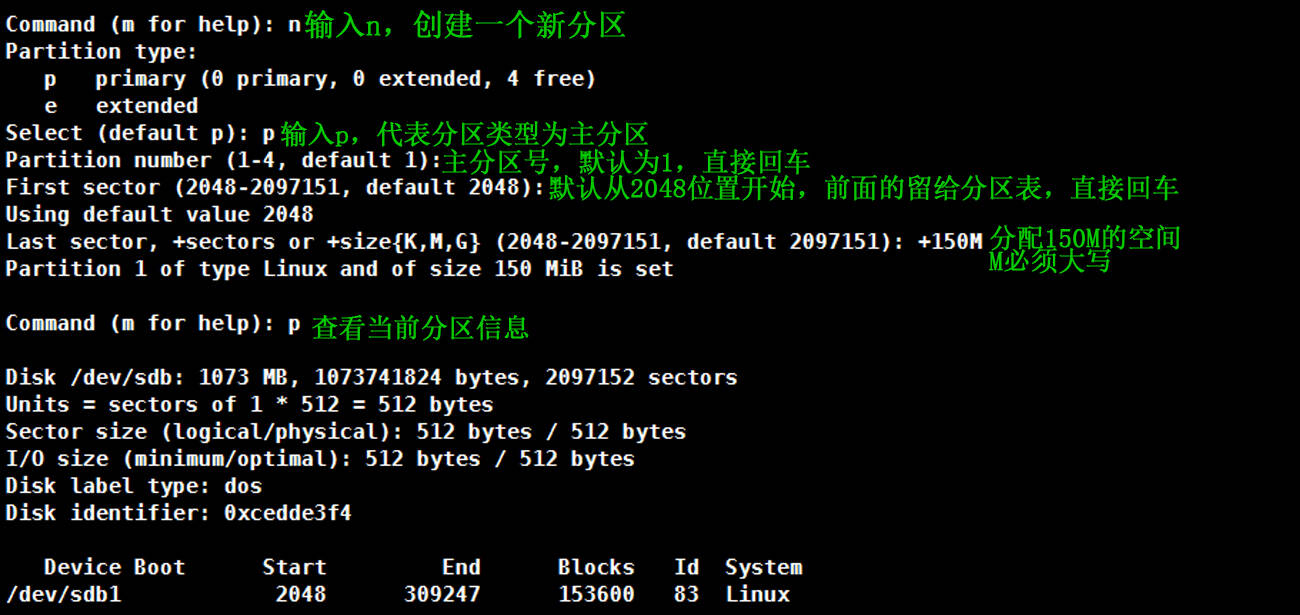
5.同理,创建3个主分区,1个扩展分区
扩展分区分配默认的剩余空间(即在分配空间的命令那里直接回车)

6.创建逻辑分区
此时输入n,会直接创建逻辑分区,区号从5开始sdb5
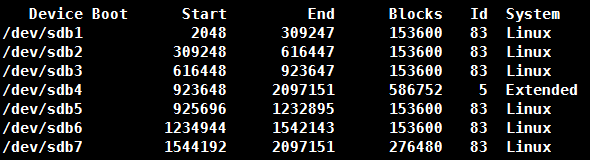
7.删除不想要的分区
输入d,再从1-7中选择一个分区

8.最后保存并退出

9.执行生效命令(防止出现未知问题)
通知内核分区已更改

以上就是本文的全部内容,希望对大家的学习有所帮助,也希望大家多多支持我们。
相关推荐
-
Linux磁盘挂载、分区、扩容操作的实现方法
基本概念 在操作前,首先要了解一些基本概念 磁盘 在Linux系统中所有的设备都会以文件的形式存储.设备一般保存在/dev目录下面,以sda.sda1.sda2 -,sdb.sdb1-,hda,hdb.现在的设备一般都是sd命名,以前的很老的硬盘是以ha命名. sda:第一块硬盘,如果对磁盘进行了分区会有sda1(第一个分区),sda2等. sdb:第二个硬盘,同样对硬盘分区后有sdb1,sdb2等. 分区 分区的目的就是便于管理,比如在Windows系统我们一般会分C盘,D盘,E盘等. Lin
-
一篇文章弄懂Linux磁盘和磁盘分区
前言 Linux 系统中所有的硬件设备都是通过文件的方式来表现和使用的,我们将这些文件称为设备文件,硬盘对应的设备文件一般被称为块设备文件. 本文介绍磁盘设备在 Linux 系统中的表示方法以及如何创建磁盘分区. 为什么要有多个分区? 防止数据丢失:如果系统只有一个分区,那么这个分区损坏,用户将会丢失所的有数据. 增加磁盘空间使用效率:可以用不同的区块大小来格式化分区,如果有很多1K的文件,而硬盘分区区块大小为4K,那么每存储一个文件将会浪费3K空间.这时我们需要取这些文件大小的平均值进行区块大
-
LINUX磁盘分区、格式化、挂载、卸载详细过程
1.一切皆文件 Linux系统有一个理念:"一切皆文件",所以计算机的硬件在linux中也是以"文件"的形式存在于/dev目录中. 图为CentOS 6.5系统中/dev目录的部分内容.不同的计算机显示的内容大同小异. 比如,光驱对应的文件是/dev/cdrom,CPU对应的文件是/dev/cpu.而硬盘对应的是/dev/sd*.第一块硬盘是/dev/sda,第二块磁盘是/dev/sdb. 但是一个磁盘通常又被分成多个分区,所以在磁盘文件的后面加上分区的序号来对应这
-
详解Linux 虚拟机根分区磁盘扩充空间记录
博主:Centos6.5 64 位 VM 11 起因:想让VM11里的Linux虚拟机全屏显示,想支持虚拟机与物理机之间的无缝复制粘贴功能.安装vmware tools 导致空间不足,出现如下 网上查找后发现解决方法: yum remove gnome-power-manager yum install gnome-power-manager 执行后出现: 提示是空间不足 进行查看: 果然,空间利用100% 问题转向: 1.为何使用如此之快? 2.如何扩充? 问题1: 此为根目录,安装的东西都在
-
Linux磁盘分区实战案例(必看篇)
一.查看新添加磁盘 [root@localhost /]# fdisk -l 磁盘 /dev/sda:53.7 GB, 53687091200 字节,104857600 个扇区 Units = 扇区 of 1 * 512 = 512 bytes 扇区大小(逻辑/物理):512 字节 / 512 字节 I/O 大小(最小/最佳):512 字节 / 512 字节 磁盘标签类型:dos 磁盘标识符:0x0009f1d1 设备 Boot Start End Blocks Id System /dev/s
-
linux大于2T的磁盘使用GPT分区的方法分享
在linux我们可以先把大容量的磁盘进行转换,转换为GPT格式.由于GPT格式的磁盘相当于原来MBR磁盘中原来保留4个 partition table的4*16个字节只留第一个16个字节,其它的类似于扩展分区,真正的partition table在512字节之后,所以对GPT磁盘表来讲没有四个主分区的限制. 对GPT磁盘分区表进行操作,我们要使用功能强大的parted命令. 例:常用的parted命令 # parted /dev/sdb GNU Parted 1.8.1 Using /dev/s
-
Linux磁盘分区实现原理及方法解析
回忆: IDE盘:第一块盘hda,第二块盘hdb... 第一块盘的第一个分区hda1,第二个分区hda2... SAS/SATA/SCSI盘:第一块盘sda,第二块盘sdb... 第一块盘的第一个分区sda1,第二个分区sda2... 一般分区位于 /dev/sda1 这个位置. 什么是分区 磁盘分区就相当于给磁盘打隔断. 磁盘分区类型 1.主分区( primary)P 1)系统中必须要存在的分区,系统盘选择主分区安装 2)数字编号只能是1-4.sda1.sda2.sda3.sda4 3)主分区
-
Linux系统磁盘格式化以及手动增加swap分区
windows:支持NTFS ,fat linux支持文件格式: cat /etc/filesystems 查看Centos 7可支持的文件格式. xfs Centos 7 默认文件系统名称为xfs mount 查看 /dev/vda1 on / type ext4 (rw,relatime,data=ordered) 磁盘格式化 mke2fs -t exet4 指定格式化为什么格式的文件系统 mke2fs -b 指定块大小 例如:mke2fs -t ext4 -b 2048 /dev/sdb1
-
Linux使用fdisk实现磁盘分区过程图解
linux分区常用命令:fdisk,修改MBR分区表,MBR格式,被修改的分区大小最大为2T. 当大于2T时,使用parted命令,gpt分区格式. 1.在虚拟机添加一块新硬盘 编辑虚拟机设置---添加---硬盘---SCSI---创建新虚拟磁盘---1GB---完成 2.查看所有磁盘 Disk /dev/sdb 就是我们新添加的磁盘 3.开始分区 查看帮助: 4.创建第一个分区 5.同理,创建3个主分区,1个扩展分区 扩展分区分配默认的剩余空间(即在分配空间的命令那里直接回车) 6.创建逻辑分
-
CentOS8 Linux 8.0.1905的安装过程(图解)
截止目前为止CentOS的最新版本为CentOS 8版本,接下来就介绍CentOS Linux 8.0.1905的安装过程 1. 安装CentOS 8 成功引导系统会显示如上图的界面: # 界面说明 Install CentOS Linux 8.8.1905: 安装CentOS Linux 8.0.1905 Test this media & install CentOS Linux 8.0.1995:测试并安装CentOS Linux 8.0.1995 Troubleshooting : 故障
-
linux环境下的python安装过程图解(含setuptools)
这里我不想采用诸如ubuntu下的apt-get install方式进行python的安装,而是在linux下采用源码包的方式进行python的安装. 一.下载python源码包 打开ubuntu下的shell终端,通过wget命令下载python源码包,如下图所示: 将python-2.7.3.tgz下载至/opt目录下. 二.python的解压 三.python的编译与安装 在对python进行编译之前,必须对它进行配置.在unix/linux平台上的安装过程中,配置和编译过程全部已经自动化
-
如何linux环境下配置环境变量过程图解
jdk下载地址: http://www.oracle.com/technetwork/java/javase/downloads/jdk8-downloads-2133151.html 在linux环境下的root同级目录下配置software目录 将下载好的jdk上传到software文件夹里面 (我使用的操作软件是) 到software这个目录下. 输入命令:cd /software 输入命令:ll 就可以看到我们的jdk包 解压文件 解压命令 tar xzvf jdk-8u111-linu
-
linux如何实现一键部署nfs过程图解
服务器信息 管理服务器:m01 172.16.1.61 服务端:nfs01 172.16.1.31 客户端:web01 172.16.1.7 web02 172.16.1.8 在m01上编写脚本 服务端nfs_server.sh 客户端nfs_client.sh 配置ssh免秘钥连接 一键远程部署nfs服务 检查ansible主机列表文件 部署服务端 部署客户端 检测结果 以上就是本文的全部内容,希望对大家的学习有所帮助,也希望大家多多支持我们.
-
linux Jenkins配置salve节点实现过程图解
前言: Jenkins的Master-Slave分布式架构主要是为了解决Jenkins单点构建任务多.负载较高.性能不足的场景.Master-Slave相当于Server和Agent的概念.Master提供web接口让用户 来管理job和Slave,job可以运行在Master本机或者被分配到Slave上运行构建.一个Master(Jenkins服务所在机器)可以关联多个Slave用来为不同的job或相同的job的不同配置来 配置前的准备: master对salve做免密登录. 1.master
-
红旗Linux桌面版 4.0光盘启动安装过程图解(Red Flag Linux 4.0)
一,准备工作: 1,购买或下载红旗Linux桌面版 4.0的安装光盘或镜像文件.下载地址:http://www.redflag-linux.com/xiazai/xiazai.php?id=1325 2,在硬盘中至少留2个分区给安装系统用,挂载点所用分区推荐4G以上,交换区不用太大在200M-600M左右比较适合,文件系统格式不论,反正安装过程会重新格式化. 3,记录下你电脑中下列设备型号∶鼠标.键盘.显卡.网卡.显示器.及网络设置用到的IP地址.子网掩码.默认网关和DNS名称
-
红帽子Red Hat Linux 9光盘启动安装过程图解
一,准备工作 1,购买或下载Redhat9的安装光盘(3张盘)或镜像文件,下载地址: 点击下面链接从本地下载光盘1:ftp://cjm123.vicp.net/Linux/红帽子Red%20Hat%20Linux%209.0正式版/shrike-i386-disc1.iso光盘2:ftp://cjm123.vicp.net/Linux/红帽子Red%20Hat%20Linux%209.0正式版/shrike-i386-disc2.iso光盘3:ftp://cjm123.vicp.net/L
随机推荐
- Python实现读取目录所有文件的文件名并保存到txt文件代码
- 获取ACCESS2000数据库中所有表的名称
- JSON中key动态设置及JSON.parse和JSON.stringify()的区别
- Linux tar 压缩打包命令使用方法第1/2页
- 注册新网互联的域名所有出错的代码解说
- python版简单工厂模式
- Python实例分享:快速查找出被挂马的文件
- JavaScript的代码编写格式规范指南
- 使用正则替换变量
- .net C#生成缩略图实现思路分解
- Python获取当前时间的方法
- python实现查询IP地址所在地
- C C++ 算法实例大全
- Node.js 回调函数实例详解
- 学习标准——笔记
- 批处理应用 临时目录清理
- MongoDB中的bson介绍和使用实例
- C# 全角和半角转换以及判断的简单代码
- jquery插件推荐 jquery.cookie
- C++检查某个文件或目录是否存在的函数

